< この記事をシェア >
iPhone版LINEで通知を一瞬でOFFにするワザ3選です。

iPhoneアプリのLINEの通知を一瞬でOFFにする覚えておいて損のない方法3つを紹介します。
1つ目の方法は、2016年6月に配信されたバージョン6.4.0以降にしか対応していないのでアップデートしていないという人はLINEを最新版にしてからやってみてください。
また、3D Touch対応のiPhoneでも通知を一瞬でOFFにすることができます。
メッセージの通知がブルブル来て欲しくないときにサクッと通知をOFFにできるこういう小ワザを覚えておくとちょっと便利ですぜ。
[関連記事]
・6.4.0で神アプデ!iCloudにLINEのトーク履歴をバックアップする方法
・【ピン機能】LINEで指定したトークを常に一覧の最上段に表示する方法
・【iPhone】LINEの自分のQRコードを一瞬で表示させる小ワザ
【iPhone】LINEで通知を一瞬でOFFにする3つの方法
最初に。LINEのバージョンは6.4.0以降にしておいて
最初の方法はLINEのバージョン6.4.0で対応した方法です。
この機会にバージョンを最新のものにアップデートしておいてくださいな↑
①メッセージ一覧画面からサクッと通知OFF(要6.4.0以降)
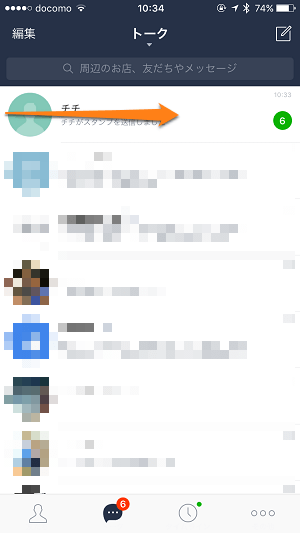
メッセージ一覧画面を開きます。
通知をOFFにしたい人、グループを右にスワイプします。
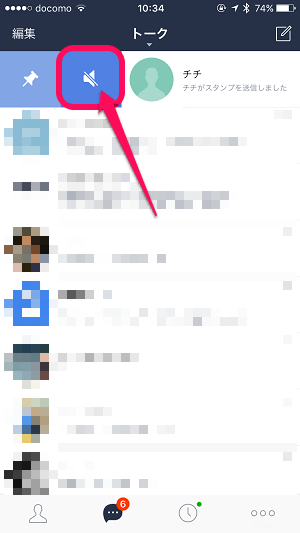
左からメニューが表示されます。
通知アイコンをタップします。
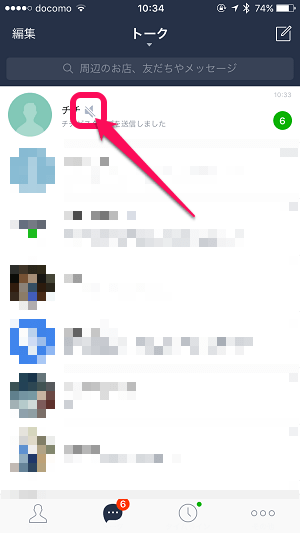
その人、グループの通知がOFFになります。
②画面上部の通知から通知サクッと通知OFF
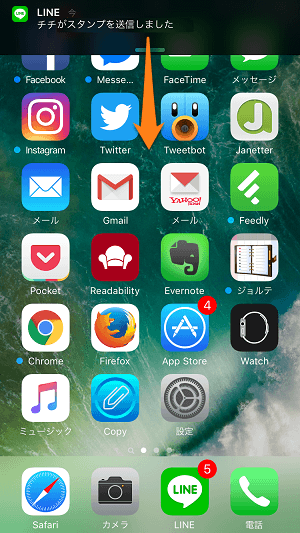
ホーム画面を操作している時にLINEのメッセージ通知が画面上部に届きます。
メッセージの下の部分をタップします。
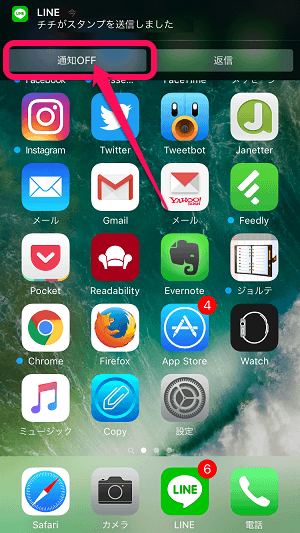
表示される「通知OFF」をタップします。
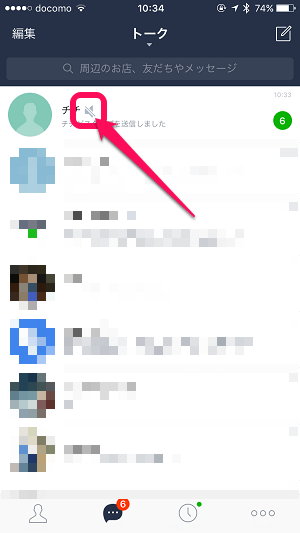
その人、グループの通知がOFFになります。
③ホーム画面のLINEアイコンを3D TouchするだけでOK(要3D Touch)
3つめの方法は、3D Touchを使うものです。
もちろんiPhone自体が対応していないとダメな方法ですが、6sユーザーなどは覚えておくと損のない小ワザです。
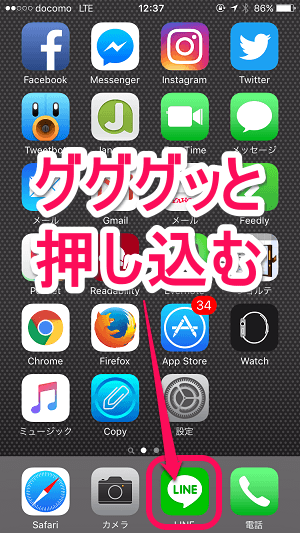
ホーム画面にあるLINEのアイコンをグググッと3D Touchします。
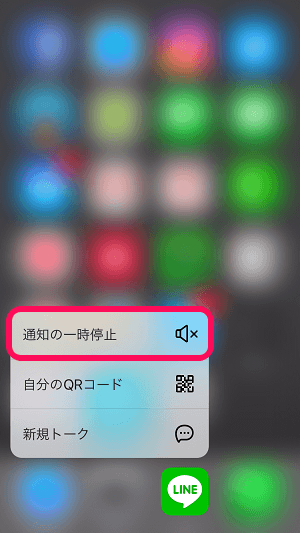
3D Touchに対応したメニューが表示されます。
この中の「通知の一時停止」をタップします。
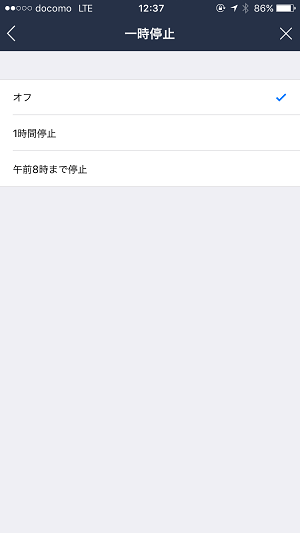
一瞬でLINEの一時通知設定画面が開きます。
「1時間停止」「午前8時まで停止」を選ぶだけでOKです。
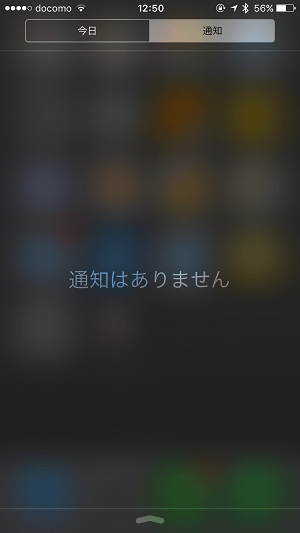
指定した時間までの通知は来なくなります。
もちろんブルブルもしません。
ちなみにLINEの初期設定状態であれば、LINEアイコンの上の赤い数字(バッジ)には未読件数が表示されます。
打ち合わせや静かな場所でサクッとLINEの通知をOFFにしたい時はこの方法がオススメです。
何かと使うことも少ない3D Touchですが、この辺は覚えておくと意外と便利ですぜ。
[関連記事]
・6.4.0で神アプデ!iCloudにLINEのトーク履歴をバックアップする方法
・【ピン機能】LINEで指定したトークを常に一覧の最上段に表示する方法
・【iPhone】LINEの自分のQRコードを一瞬で表示させる小ワザ
< この記事をシェア >
\\どうかフォローをお願いします…//
この【小ワザ】LINEの通知を一瞬でOFFにする3つの方法の最終更新日は2016年6月28日です。
記事の内容に変化やご指摘がありましたら問い合わせフォームまたはusedoorのTwitterまたはusedoorのFacebookページよりご連絡ください。




























